「エクスペリアには、一体どうやってデータを移行するの?」
そんな悩みを抱えていませんか。
友だちとの大切なLINEのトーク履歴が、移行できずに消えてしまうのは嫌ですよね。また、iPhoneとXperiaはOSが異なりますので、不安になるお気持ちもよく分かります。

この記事では、iPhoneからXperiaにLINEデータを引き継ぎ、データを移行する方法や、公式でも実現していない2週間前のも含めてすべてのを転送する裏ワザについて、詳しく解説します。
Part1:iPhoneからXperiaへトーク履歴を転送する前の準備すること
1.1. iPhoneで準備すること
iPhoneからXperiaにデータを移行する際は、まずiPhone側での事前準備が必要です。あらかじめ、iPhone側のLINEにメールアドレスと他の端末からのログインができる設定をした上で、アカウント引き継ぎを有効にします。
▼iPhoneでの事前準備の手順
ステップ1:iPhone側のLINEにて、「設定(歯車アイコン)」>「アカウント」>「メールアドレス」をタップする
ステップ2:メールアドレスを入力し、アドレス宛に届いた認証番号を入れて、メール認証を済ませる

ステップ3:続いて「設定(歯車アイコン)」>「アカウント引き継ぎ設定」を選択する
ステップ4:「アカウントを引き継ぐ」のスイッチを「オン」にして、確認画面で「OK」をタップする
ステップ5:36時間以内に携帯電話を契約して、アカウントを引き継ぐ

これで、iPhone側での事前準備が完了します。「アカウントを引き継ぐ」のスイッチは、36時間を超えると「オフ」に戻りますので、その場合は再度「オン」に変更しましょう。
1.2. Xperiaで準備すること
アイフォンからXperiaへのデータ移行の際は、Xperia側でも事前準備として最新バージョンのLINEをインストールしておきましょう。
▼Xperiaでの事前準備
ステップ1:Xperiaのブラウザ(Google Chrome)から、LINE公式サイトにアクセスする
ステップ2:公式サイトにある「ダウンロード」をタップする
ステップ3:Google PlayのLINEアプリページに遷移するので、「インストール」をタップする

これで、Xperiaに最新バージョンのLINEアプリがインストールされます。
Part2:iPhoneからXperiaへLINEトーク履歴を移行する裏ワザ
ここからは、iPhoneからエクスペリアに移行する際の、LINEトーク履歴を移行する裏ワザを解説しましょう。iPhoneからXperiaにLINEのトーク履歴を移行する手段は、公式でも実現していません。
しかし、プロの専門家によるLINEトーク履歴を引き継ぎするソフトiTransor for LINEという便利なソフトがあれば、確実かつ簡単に、LINEのトーク履歴をiPhoneからXperiaに移行できるのです。ここでは、iPhoneからXperiaに機種変更する時における、LINEトークの異OS転送する方法を解説します。
▼LINEトークの異OS転送方法
ステップ1:iTransor for LINEをパソコンにダウンロードして、Xperiaをそれぞれパソコンに接続します。画面の左側にある「AndroidとiOSの間でLINEデータを転送」を選択して、「スタート」をクリックします。

ステップ2:Xperiaで古いバージョンのLINEをインストールします。インストールを有効化するために再起動する場合があるので、その時再接続を行ってください。自動でLINEデータがパソコンに転送されるので、待機します。

ステップ3:Xperiaに表示される「データを復元する」をタップし、パソコンの「完了」ボタンをクリックします。

ステップ4:Xperiaに最新バージョンのLINEがダウンロードされてから、同じLINEアカウントにログインします。ログイン中にはバックアップを復元するかを聞かれる場合、「あとで」を選択します。
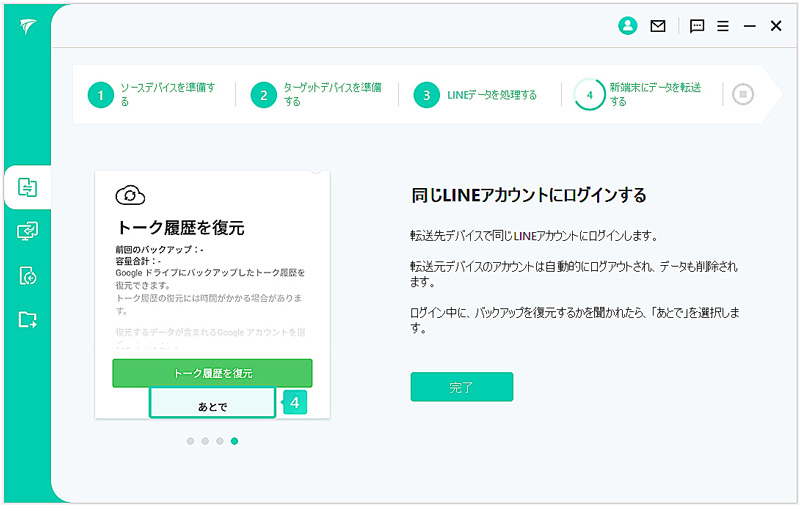
ステップ5:データが全て転送されるまで待機します。
ここまでの操作で、iPhoneにあるLINEのトークや画像・動画ファイルがXperiaに転送されます。操作は簡単ですので、これで安心して異なるOSの機種変更ができますね!
公式な方法ではできないが、異なるOS間でのトーク転送を可能とするiTransor for LINEを利用するとうまく転送できます。Android、iPhoneを問わず、全てのLINEユーザーにおすすめしたい、イチオシのソフトです。
Part3:iPhoneからXperiaへLINEを引き継ぎする方法
ここからは、アイフォン12からエクスペリアにLINEを引き継ぎする方法を解説します。スマホの電話番号が変わっているかいないかで、引き継ぎの手順は異なります。
1電話番号が変わっていない場合
LINEのトーク履歴を移行する準備が整ったら、Xperiaにアカウントを引き継ぎましょう。電話番号が変わっていない場合の手順は、次の通りです。
▼引き継ぎする手順
ステップ1:XperiaのLINEを起動して「はじめる」をタップする
ステップ2:電話番号を入力して、「OK」を選択する
ステップ3:ショートメールで送られてくる「暗証番号」を入力する
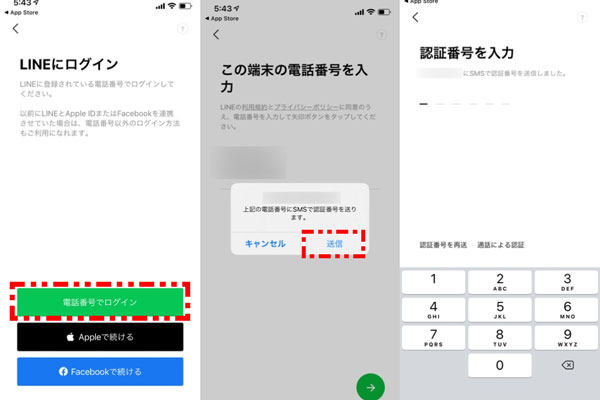
これで、基本的なデータの引き継ぎは完了です。
2電話番号が変わる場合
回線の新規契約などで電話番号が変わる場合はほかの引き継ぎする手順があります。
▼電話番号が変わる場合の操作手順
ステップ1:新端末で「ログイン」をタップして、電話番号以外のFacebookでログインする
ステップ2:「facebook.comを使用しようとしています」のところで「続ける」をタップして、画面の指示通りでIDとパスワードを入力して、最後にログインをタップすると完成
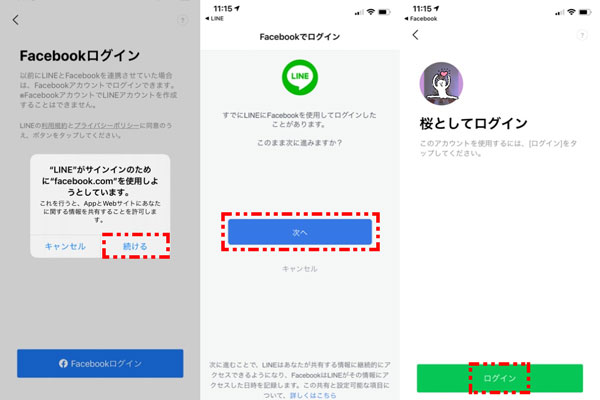
これで、電話番号に変更があった場合のアカウント引き継ぎが完了します。
まとめ
今回は、iPhoneからXperiaにLINEデータを引き継ぎ、データを移行する方法や、公式でも実現していないとっておきの裏ワザについて解説しました。
機種変更の際には、まずiPhoneのLINEデータをバックアップした後に、アカウントを引き継ぎましょう。引き継ぎの手順では、電話番号が変わっているかいないかで少し手順が異なります。
公式には異なるOS間におけるトーク履歴の移行は実現していませんが、専門家に開発されたLINEトークを転送、引き継ぎするソフトiTransor for LINEを使った裏ワザであれば、スムーズにデータ移行できますよ。
今すぐ、無料版を試してみましょう!









